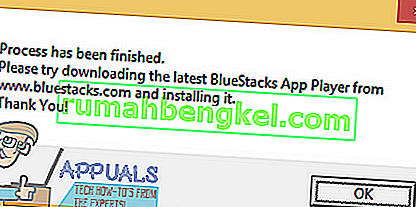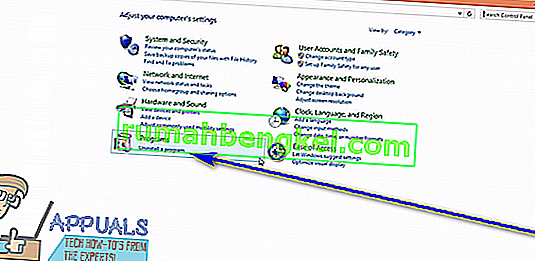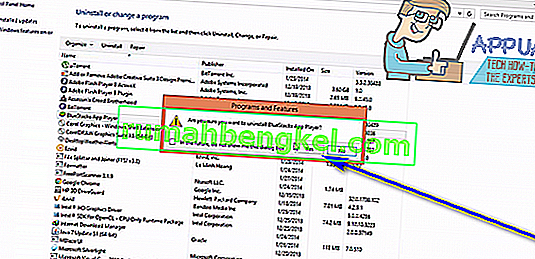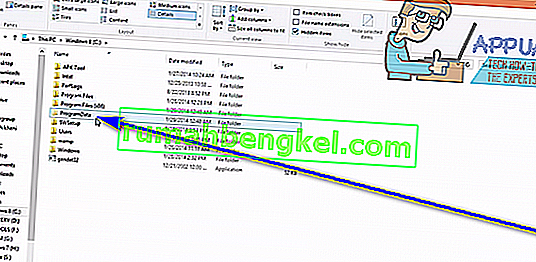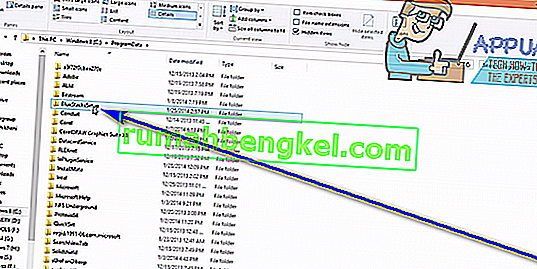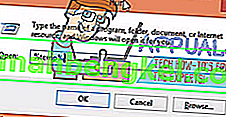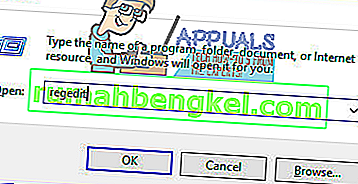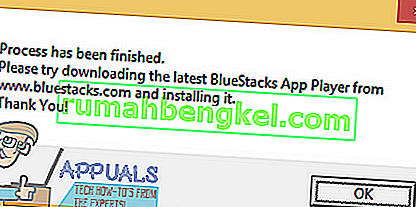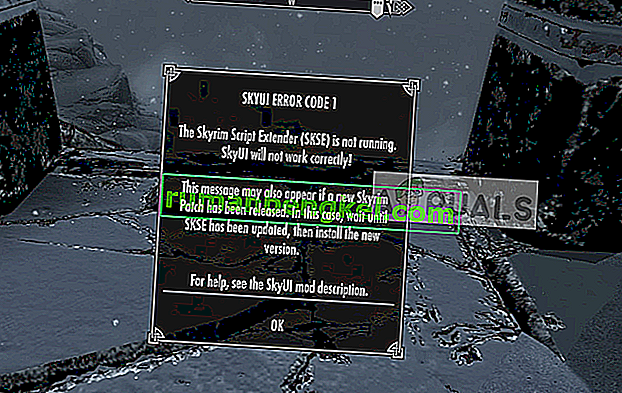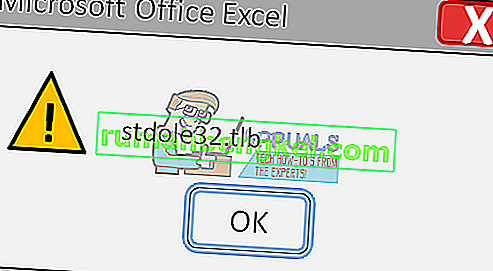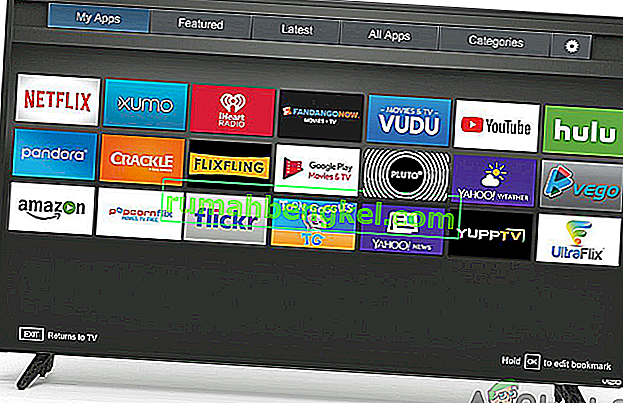BlueStacks, mais precisamente conhecido como BlueStacks App Player, é um aplicativo para o sistema operacional Windows que permite que os computadores executem com sucesso aplicativos projetados para o sistema operacional Android. BlueStacks é uma das poucas pontes existentes entre PCs rodando no Windows e o sistema operacional Android, e também é indiscutivelmente a melhor. Usar o BlueStacks App Player é muito fácil, e instalar também. No entanto, os usuários costumam ter problemas ao tentar desinstalar o BlueStacks por qualquer motivo. O problema mais comum enfrentado por usuários do Windows ao tentar desinstalar o BlueStacks é o programa não ser totalmente desinstalado de seus computadores.
Mesmo depois que os usuários afetados por esse problema desinstalam o BlueStacks de seus computadores, alguns dos arquivos do programa ou chaves / valores de registro são deixados para trás. Essas sobras não apenas ocupam espaço em disco (não importa quão pouco), mas também evitam que BlueStacks sejam reinstalados no futuro. Felizmente, no entanto, desinstalar o BlueStacks e certificar-se de desinstalá-lo totalmente não só é possível, mas também é um processo bastante simples. No entanto, deve-se observar que você pode desinstalar completamente o BlueStacks de maneiras diferentes - você pode fazer isso manualmente ou usar um solucionador de problemas projetado especificamente para esse propósito.
Como desinstalar completamente o BlueStacks manualmente
Em primeiro lugar, você pode desinstalar completamente o BlueStacks manualmente, desinstalando o aplicativo do seu computador e, em seguida, apagando todo e qualquer arquivo que o programa deixou para trás. Se você deseja usar este método para desinstalar completamente o BlueStacks do seu computador, você precisa:
- Clique com o botão direito do mouse no menu Iniciar ou pressione a tecla do logotipo do Windows + X para abrir o menu WinX e clique em Painel de controle no menu WinX .
- Clique em Desinstalar um programa em Programas .
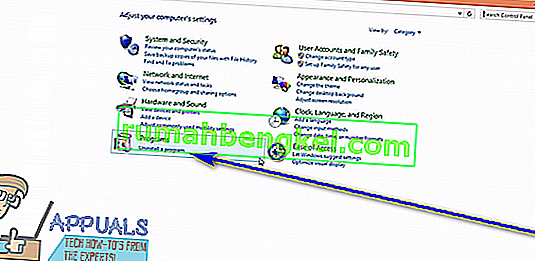
- Localize e clique com o botão direito em BlueStacks App Player , clique em Desinstalar , confirme a ação no pop-up resultante e siga o assistente de desinstalação até o fim para desinstalar o aplicativo.
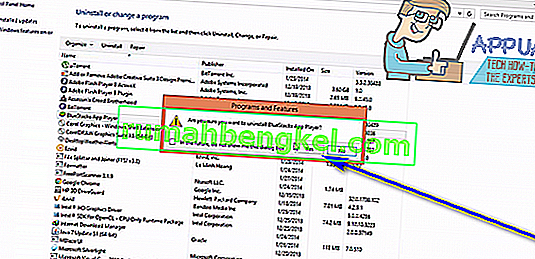
- Navegue até X: \ ProgramData ( sendo X a letra da unidade correspondente à partição do disco rígido do seu computador em que o Windows está instalado), localize e clique na pasta BlueStacksSetup para selecioná-la, pressione Delete e confirme a ação no pop-up resultante.
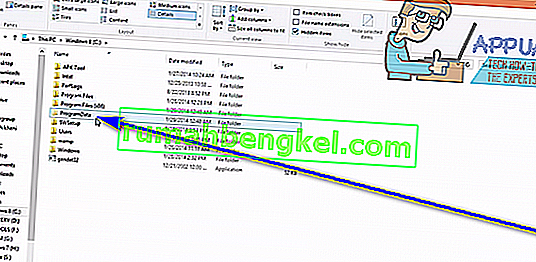
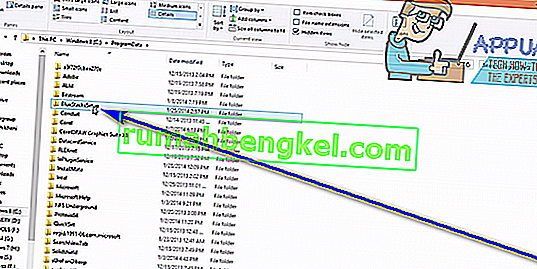
Nota: A pasta ProgramData está quase sempre oculta, então você terá que fazer com que o File Explorer mostre todos os arquivos e pastas ocultos para vê-la.
- Pressione a tecla do logotipo do Windows + R para abrir uma caixa de diálogo Executar , digite % temp% na caixa de diálogo Executar e pressione Enter , pressione Ctrl + A para selecionar tudo na pasta, pressione Excluir e confirme a ação no pop-up resultante.

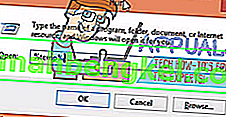
- Pressione a tecla do logotipo do Windows + R para abrir uma caixa de diálogo Executar , digite regedit na caixa de diálogo Executar e pressione Enter para iniciar o Editor do Registro e navegue até o seguinte diretório no painel esquerdo do Editor do Registro :
HKEY_LOCAL_MACHINE > SOFTWARE > BlueStacks

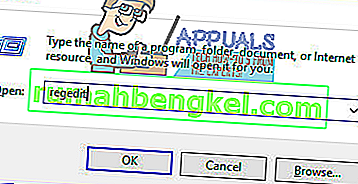
- No painel esquerdo do Editor do Registro , clique na subchave BlueStacks sob a chave SOFTWARE para que seu conteúdo seja exibido no painel direito.
- Selecione tudo o que você vê no painel direito do Editor do Registro , pressione Delete e confirme a ação no pop-up resultante.
Depois de fazer isso, você terá desinstalado com êxito e completamente o BlueStacks do seu computador.
Como desinstalar completamente o BlueStacks usando um solucionador de problemas
BlueStacks, a empresa por trás do BlueStacks App Player, está ciente de que o programa falha ao ser desinstalado completamente dos computadores Windows em alguns casos. Sendo esse o caso, o pessoal da BlueStacks desenvolveu um solucionador de problemas projetado especificamente com o propósito de desinstalar o BlueStacks App Player de um computador Windows em sua totalidade. Você pode usar este solucionador de problemas se quiser desinstalar completamente o BlueStacks do seu computador e aqui está exatamente como fazer isso:
- Certifique-se de ter encerrado o BlueStacks App Player e que ele não esteja em execução.
- Clique aqui para baixar o solucionador de problemas.
- Aguarde o download do solucionador de problemas.
- Navegue até onde o solucionador de problemas foi baixado e clique duas vezes nele para executá- lo.
- Se for solicitado a dar permissão ao solucionador de problemas para executar e fazer alterações em seu computador, clique em Sim .
- Siga as instruções na tela até o final do solucionador de problemas, momento em que ele deve exibir uma mensagem informando que o " Processo foi concluído ". Quando você vir esta mensagem, está pronto e o BlueStacks App Player foi desinstalado com sucesso e totalmente do seu computador, então clique em OK para descartar a mensagem.